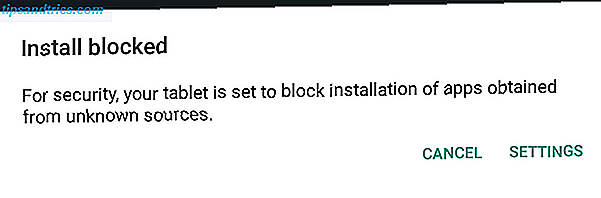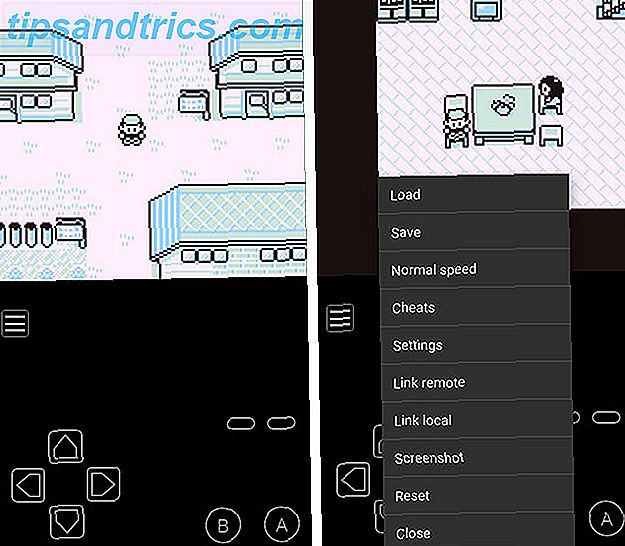Hvorfor er den ydmyge tjekliste et så kraftfuldt værktøj? Nå hjælper det dig med at holde styr på noget-trin for trin eller endda som en tilfældig opgaveliste. Det er også så nemt at oprette. Hvis du elsker checklister, vil du gerne have nyhederne om, at det er lige så nemt at indsætte en afkrydsningsfelt (eller en "krydsfelt") i Google Sheets.
Sådan indsættes et afkrydsningsfelt i Google Sheets
Indtil nu, for at indsætte en afkrydsningsfelt i Google Sheets, var du nødt til at bruge CHAR-funktionen og et nummer i tilknytning til specialtegnet som ligner et afkrydsningsfelt. Denne ældre proces er kompliceret for noget så enkelt som en afkrydsningsfelt, så det er godt, at du nu kan indsætte en afkrydsningsfelt fra værktøjslinjen.
- Log ind på Google Drev og åbn et regneark i Google Sheets.
- Vælg de celler, du vil have afkrydsningsfelter i. Du kan også oprette din liste først og derefter indsætte afkrydsningsfeltet ved at vælge den tilstødende tomme kolonne af celler.
- Fra menuen skal du klikke på Indsæt> Tjek boks .
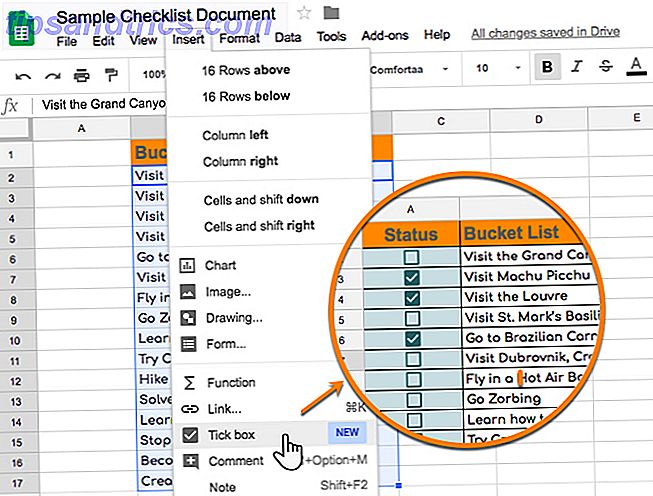
- For at fjerne afkrydsningsfelterne skal du markere afkrydsningsfelterne, du vil fjerne, og trykke på Slet .
Du kan øge eller formindske størrelsen af afkrydsningsfelterne ved at ændre skriftstørrelsen fra værktøjslinjen. Google Sheets giver dig også mulighed for at videresende brugerdefinerede værdier med afkrydsningsfelterne. For eksempel kan en markeret boks signalere en "TRUE", mens en ukontrolleret boks kan være en "FALSE". For eksempel kan du bruge dette med et multiple choice Q & A.
Følg disse trin for at validere afkrydsningsfelterne med de brugerdefinerede værdier, du ønsker.
- Vælg cellerne med afkrydsningsfelterne.
- Gå til Data> Data validering fra værktøjslinjen.
- I dialogboksen data validering skal du vælge Tick boks som kriterierne .
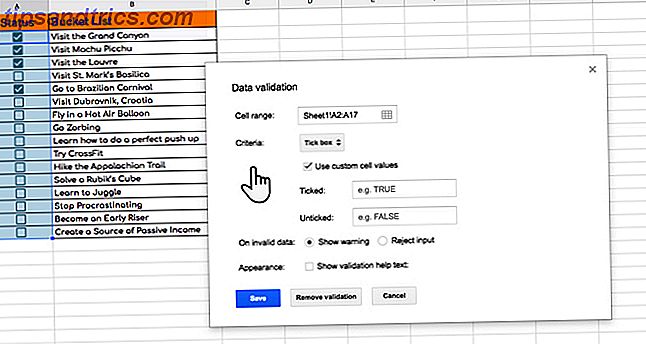
- Vælg Brug brugerdefinerede celleværdier . Indtast din brugerdefinerede værdi i felterne Ticked og Unticked .
- Klik på Gem .
Et krydsfelt i et regneark kan være en enkel enhed til at holde styr på dagligdags opgaver Brug Checkliste Skabeloner og værktøjer til at forhindre fejl Brug tjekliste Skabeloner og værktøjer til at forhindre fejl Når vi er optaget eller stressede, glemmer vi hurtigt de grundlæggende. Denne menneskelige fejl gør checklisterne så effektive. Vi viser dig, hvordan du kan oprette dine egne tjeklister for at spare tid og penge. Læs mere, eller det kan omdannes til et kraftfuldt dataindsamlingsværktøj eller et filter til diagrammer og pivottabeller.

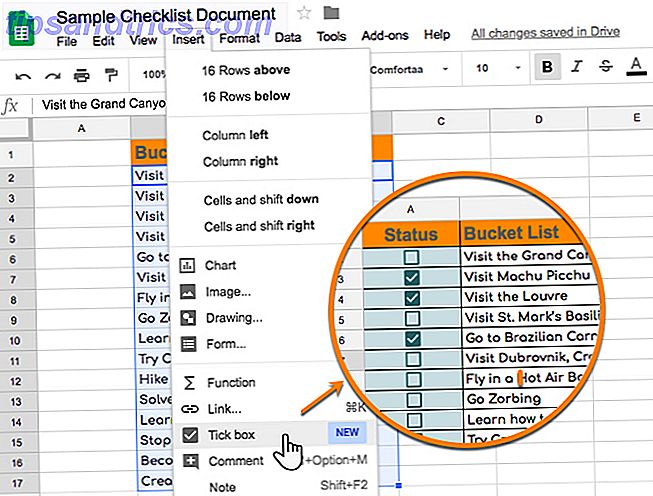
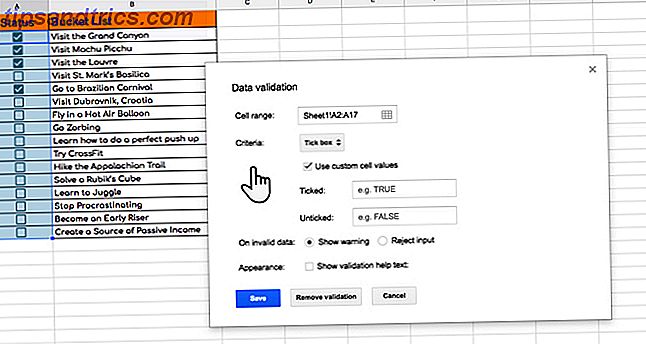
![Hvorfor Internet Monitoring Laws vil gøre kriminelle sværere at fange [udtalelse]](https://www.tipsandtrics.com/img/android/192/why-internet-monitoring-laws-will-make-criminals-harder-catch.jpg)